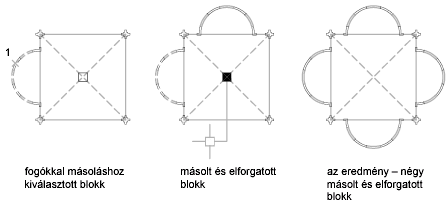Az objektum több másolatát is létrehozhatja, bármely fogómóddal is végzi a módosítást.
A Másol opció használatával például elforgathatja a kiválasztott objektumokat, a mutatóeszközzel megadva minden olyan helyet, ahol másolatokat kíván hagyni.
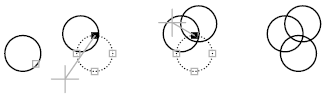
Több másolatot is készíthet, ha nyomva tartja a Ctrl billentyűt az első pont kiválasztásakor. A Nyújtás fogómód használatával például ugyanúgy megnyújthat egy objektumot, mintha egy vonal lenne, majd a rajzterület bármely pontján másolatot készíthet róla. A többszörös másolás folytatódik egészen addig, míg a fogókat ki nem kapcsolja.
Eltolási vagy elforgatási raszter megadása
Eltolási raszterek használatával a másolatok egymástól egyenlő távolságokban helyezhetők el. Az eltolási rasztert az eredeti objektum és az első másolat közti távolság határozza meg. Az alábbi megvilágítási terven a fényforrás jelének első másolatát két egységnyi eltolással helyezték el. Az összes többi másolat ezután két egységnyi távolságra lesz egymástól.
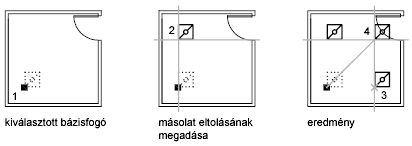
Ha a Ctrl billentyűt nyomva tartja a többszörös másolási pontok mutatóeszközzel való kiválasztásakor, a grafikus mutató az utolsó két kiválasztott pont által meghatározott raszterpontra ugrik. A következő ábrán az 1. vonal felezőpontja a 8,5 koordinátaértékeknél található. Az adott felezőpont alapján a 2. vonal másolására került sor a Ctrl billentyű és a Nyújtás fogómód segítségével; a felezőpont helye: 9,5. A harmadik vonal a 10,5 koordinátaértékek által meghatározott raszterpontra ugrik.
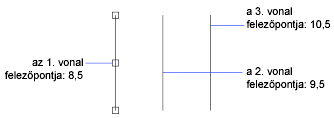
Ehhez hasonlóan megadott szög-intervallumonként is elhelyezheti a másolatokat az elforgatási raszter használatával. Az elforgatási rasztert az objektum és a következő másolat által bezárt szög határozza meg az Elforgatás fogómód használatakor. Az elforgatási raszter használatához tartsa nyomva a Ctrl billentyűt.